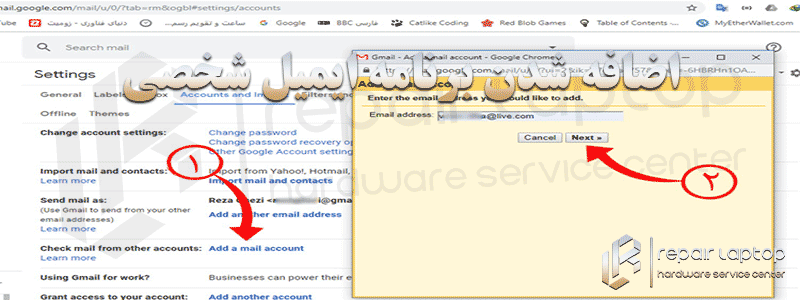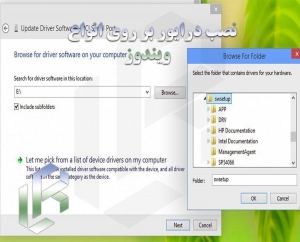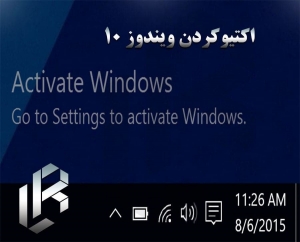توجه داشته باشید
ویژگی های ویندوز ۱۰ بر روی لپ تاپ ها
ویندوز ۱۰ یکی از بروز ترین و بهترین ویندوز های حال حاضر سراسر جهان به حساب می آید که بسیاری از کاربران نیز از آن بهره می برند و یکی از محبوب ترین ویندوز ها در دنیا است . در این مقاله که توسط کانون آرسده جمع آوری و تهیه شده است ، قصد داریم تا شما با ویژگی های بی نظیر این ویندوز آشنا کنیم تا با خیالی آسوده و آگاهی از امکانات این ویندوز ، به نصب و استفاده از آن بپردازید .
۱. دسترسی به منو استارت توسط کاربران
اولین ویژگی که قصد داریم برای شما بازگو کنیم منو استارت می باشد . این منو در ورژن های قبلی ویندوز وجود ندارد و یا با نواقصی همراه می باشد که در این ویندوز به صورت کامل مشکلات آن برطرف شده و می توانید به راحتی از این منو بهره ببرید . منو استارت از دسته بخش هایی هست که به هنگام روشن شدن لپ تاپ و چه به هنگام خاموش کردن آن توجه هر کاربری رو جلب می کند . پس این ویژگی در ویندوز ۱۰ با قابلیت ایده آل و جدید خود می تواند نظر هر کاربری برای نصب این ویندوز جلب کند .
سمت راست فضا استارت ویندوز 10، تعدادی کاشی با رنگ های متنوع وجود دارد که هر یک از آن ها مرتبط با یک اپ ویندوز می باشد . برای مثال می توانید ایمیل ها ، تصاویر ، تقویم ، مخاطبین ذخیره شده ، برنامه Xbox ، دوربین و… را در میان این کاشی ها دید که برای دسترسی به آن ها دیگر نیازی به جستجو در Search Box ویندوز ندارید . به همین دلیل این قابلیت از مهم ترین تغییرات ویندوز 10 می باشد .
۲. امکان عدم فعالیت Quick Access در مرورگر فایل
این امکان در ویندوز ۱۰ راه اندازی شده است که می تواند برای کاربران قابل استفاده و پرکاربرد باشد . این قابلیت به شما این امکان را می دهد تا هنگامی که مرورگر فایل ویندوز ۱۰ را باز می کنید، به صورت پیش فرض صفحهی Quick Access که شامل پوشهها و فایلهایی است که به تازگی به آنها مراجعه کردهاید، قابل مشاهده باشد . این بخش به خاطر دسترسی سریعی که در اختیار کاربران میگذارد ، میتواند پرکاربرد و فایده باشد ؛ اما در صورتی که تمایل به مشاهده ی This PC و درایوهای دیسک سخت در مرورگر فایل را دارید ، پس از باز کردن مرورگر فایل به مسیرView→ Options در نوار ریبون دسترسی پیدا کنید و از منوی کشویی Open File Explorer to، گزینهیThis PC را انتخاب کنید .
۳. قابلیت استفاده از نرم افزار XBOX
ایکس باکس از کنسول های بازی مطرح دنیا به محسوب می شود . این کنسول متعلق به شرکت ماکروسافت می باشد . نکته جالبی که بهتر است بدانید و از آن به عنوان ویژگی و تکنولوژی جدید ویندوز ۱۰ یاد کرد ، استفاده از برنامه انلاین ایکس باکس به صورت انلاین می باشد . طرز استفاده از این برنامه بدین صورت می باشد که می توانید به صورت انلاین به خرید اکانت بپردازید . نکته دیگری که باید به آن اشاره کنیم آن است که اگر شما به بازی های آنلاین علاقه دارید می توانید از این اپ که بصورت پیش فرض با نصب ویندوز بر روی سیستم شما نصب شده است، از کلیه بازی های آنلاین موجود در این نرم افزار لذت ببرید .
۴. تکنولوژی ویژه Cortana
مایکروسافت با هدف آسان تر کردن فعالیت کاربران و انجام کارهای عادی که شاید نیاز به چند کلیک ساده را دارند ، از دستیار دیجیتالی ایده آل و کامل خود به نام کورتانا رونمایی کرد . به وسیله این نرم افزار پرکاربرد می توانید این قابلیت را در کنار دکمه استارت ویندوز 10 به شکل یک دایره مشاهده کنید . این ابزار نیاز به تسلط شما به زبان انگلیسی دارد و اگر این امکان برای شما وجود دارد پیشنهاد می کنیم حتما از این قابلیت استفاده ببرید زیرا می توانید به عنوان نرم افزاری پرکاربرد از آن بهره ببرید .
۵. اضافه شدن برنامه ایمیل شخصی
این مورد نیز از موارد پرفایده و بسیار پرکاربرد ویندوز ۱۰ به حساب می آید که می تواند برای دانشجویان و یا کارمندانی که با ایمیل شخصی خود سر و کار دارند پرکاربرد باشد . نرمافزارهای مِیل و کالِندِر موجود در ویندوز ۱۰، نسبت به نسخهی بسیار ابتدایی ویندوز ۸ ، اصلاح و دارای تکنولوژی های بروز شده است به گونه ای که می توان گفت به نرم افزاری بی نقص تبدیل شده اند . به گونه ای که در حال حاضر این دو نرم افزار عملکرد سریعتری داشته ، دارای ویژگیهای فراوانی بوده و رابط کاربری جدید آنها هماهنگی بیشتری با موس دارد .
از مواردی که در ویندوز ۱۰ نسبت به ویندوز های قبلی خود بهبود کامل و زیادی داشته است ، می توان به گزینه های سفارشی سازی بیشتر آن اشاره کرد که به منظور داشتن لمسهای شخصی تر به نرم افزار اضافه شده است . با این سطح از سفارشی سازی ، می توانید تصویر موجود در preview pane را با تصویر انتخابی خود جایگزین کنید ، هم چنین میتوانید ژستهای لمسی متفاوتی را نیز برای پیامها پیکربندی و به وجود بیاورید .
در این مرحله برای انجام فرآیند پیکربندی ، بر روی آیکن چرخ دنده موجود در گوشه ی پایین سمت چپ نرم افزار کلیک کنید وگزینه Options را انتخاب کنید . با انجام این فرآیند می توانید کلیه گزینه های مرتبط با ژستهای لمسی را در بخش عملیات سریع با عنوانQuick Actions پیدا کنید .
۶. پروسس های محافظت شده برای نرم افزار آنتی ویروس
این قابلیت در ویندوز ۱۰ به تازگی قابلیت دسترسی دارد و در این مورد قصد داریم تا شما را بیشتر با این مورد از تکنولوژی جدید ویندوز ۱۰ آؤنا کنیم . به صورت کلی برنامه های آنتی ویروس باید پروسس های محافظت شده را برای رجیستر خودشان در Windows Security Center استفاده کنند . اگر همچین فرآیندی صورت نپذیرد در رابط کاربری Windows Security ظاهر نمی شوند و Windows Defender هم در کنار نرم افزار آنتی ویروس فعال می شود . پروسس های محافظت شده فقط می توانند به کدهای بدون مشکل و قابل شناسایی اجازه بارگذاری دهند و همچنین در هنگام حملات بهتر محافت می شوند بنابراین وجود این قابلیت در ویندوز ۱۰ سبب افزایش عملکرد امنیت سیستم عامل می شود .
۷. عدم وجود ضخامت حاشیه پنجره ها
در این ورژن جدید از ویندوز مایکروسافت تصمیم گرفته است حاشیه پنجره های ویندوز ۱۰ را کاهش دهد . به گونه ای که در این ورژن از ویندوز به جای حاشیه های پنجره رنگی ، حاشیه های پنجره با رنگ خاکستری قابل مشاهده است که به صورت زیبایی به هر پنجره سایه های محو داده است . با این وجود ماکروسافت به کاربران خود حق انتخاب داده است و در صورت تغییر به رنگ حاشیه می توانید حاشیه های پنجره رنگی را دوباره فعال کنید. این تغییر بخشی از استایل گرافیکی جدید Fluent Design مایکروسافت است. شما در پنجره های برنامه Windows Security ، در تایم لاین و نوار سربرگ Sets استفاده از حالت های Fluent Design بیشتری را مشاهده خواهید کرد .
امیدواریم مطالب ذکر شده مفید بوده باشد و توانسته باشید با این مقاله که توسط تیم پشتیبانی و تیم مهندسین کانون آلفا تهیه شده است ، به جواب سوالات خود در این زمینه برسید . تیم مهندسین این کانون در خدمت شما کاربران عزیز است تا در صورت بروز هرگونه مشکل ، بتوانید به این کانون اعتماد کنید و آن را با ما در میان بگذارید . تیم متخصصین این کانون با افتخار و کمال میل آمادگی خدمت رسانی به شما کاربران عزیز را دارد .